Vizuālā balss pasta iestatīšana un piekļuve iPhone 11, 11 Pro un 11 Pro Max
Literārs Mistrojums / / August 05, 2021
Vizuālais balss pasts ir tiešas piekļuves balss pasts, kas ietver vizuālo saskarni. Šī saskarne piedāvā atskaņošanai paredzēto balss ziņojumu sarakstu, un jūs varat arī pārvaldīt visus savus balss pasta ziņojumus. Jums nav nepieciešams klausīties nekādus iepriekšējos ziņojumus vai balss komandas, un, ja esat nokavējis kādu daļu, varat atskaņot arī iepriekšējo vai pārsūtīto. Lai izmantotu šo pakalpojumu savā iPhone, vispirms tas būs jāiestata. Šeit mēs esam kopīgojuši ceļvedi par Visual Voicemail iestatīšanu un piekļuvi iPhone 11, 11 Pro un 11 Pro Max.
Tikmēr pakalpojums ir jāpievieno arī jūsu operatoram, lai nodrošinātu labāku atbalstu vai savietojamību. Balss pastus varat pārbaudīt un pārvaldīt savā pastkastē. Tātad, jūs varēsiet apskatīt ziņojumu sarakstu, klausīties tos un pēc tam to kopīgot arī ar citiem. Tikmēr jūs varat nekavējoties atbildēt, arhivēt, izdzēst vizuālos balss pasta ziņojumus savās iPhone 11 sērijas ierīcēs bez problēmām. Tas ietver arī ziņojumu stenogrammas.
Kā jau minējām, pakalpojums vai funkcija ir jāatbalsta arī mobilo sakaru operatoram. Tā kā lielākā daļa vadošo viedtālruņu arī atbalsta šo funkciju. Tomēr daži no pārvadātājiem var iekasēt maksu arī par vizuālajiem balss pasta ziņojumiem.

Vizuālā balss pasta prasības
Jaunākajām iPhone 11. sērijas ierīcēm ir iepriekš instalēta Visual Voicemail funkcija. Tagad, pirms pāriet uz sava iPhone 11/11 Pro / 11 Pro Max iestatīšanas procesu, noteikti ievērojiet visas šīs prasības.
- IPhone 11 sērijas ierīcei vajadzētu darboties ar jaunāko iOS versiju. Lai savā iPhone pārbaudītu jaunāko iOS versiju, dodieties uz Iestatījumi >> Vispārīgi >> Programmatūras atjaunināšana.
- Pārliecinieties, vai jūsu iPhone ir atjaunināts uz jaunāko mobilo sakaru operatora versiju. Vienkārši dodieties uz ierīci Iestatījumi >> Vispārīgi >> Par >> dodieties uz tīklu sadaļā. Ja ir pieejama jauna tīkla versija, tiks parādīts paziņojums. Lai to jauninātu, vienkārši izpildiet ekrānā redzamos norādījumus.
- Jūsu iPhone vajadzētu būt darbojošam mobilo datu savienojumam vai Wi-Fi tīklam.
Iestatiet vizuālo balss pastu savā iPhone 11 sērijā
- Sākuma ekrānā pieskarieties ikonai Tālrunis.
- Pēc tam ekrāna apakšējā labajā stūrī pieskarieties cilnei Balss pasts.
- Pēc tam pieskarieties Iestatīt tūlīt.
- Izveidojiet vizuālo balss pasta piekļuves kodu, kas pārsniedz četrciparu skaitli, un pēc tam pieskarieties Gatavs.
- Vēlreiz ievadiet piekļuves kodu, lai apstiprinātu, un atlasiet Gatavs.
- Varat izvēlēties noklusējuma vai pielāgotu.
- Ja atlasīsit noklusējumu, jūs noklusējuma sveicienus. Ja izvēlaties pielāgotu, jūs varat ierakstīt savus apsveikumus.
- Kad esat pabeidzis, pieskarieties pogai Gatavs, lai saglabātu balss pasta sveicienus.
- Iestatīšanas process var aizņemt nedaudz ilgāku laiku.
- Visbeidzot, jūs varat nosūtīt balss pastu uz jebkuru no saviem kontaktiem vai uz konkrētu mobilā tālruņa numuru.
Darbības, lai pārbaudītu vizuālos balss pasta ziņojumus jūsu iPhone 11, 11 Pro un 11 Pro Max
- Jūsu iPhone sākuma ekrānā pieskarieties Visual Voicemail lietotnei.
- Atlasiet balss pasta ziņojumu, kuru vēlaties dzirdēt.
- Pieskarieties Play, lai noklausītos balss pasta ziņojumu. Varat arī apturēt, pārtīt vai pārsūtīt balss pasta ziņojumu, atlasot opcijas.
- Varat arī izlasīt balss pasta ziņojuma norakstu kopā ar datumu un laiku.
- Viss, puiši. Izbaudi!
Mēs pieņemam, ka šī rokasgrāmata jums bija noderīga. Ja jums ir kādi jautājumi, informējiet mūs par to zemāk esošajos komentāros.
Subodham patīk rakstīt saturu neatkarīgi no tā, vai tas ir saistīts ar tehnoloģijām vai ir cits. Pēc gada rakstīšanas tehnikas emuārā viņš par to aizraujas. Viņam patīk spēlēt spēles un klausīties mūziku. Bez emuāru veidošanas viņš ir atkarīgs no spēļu datoru versijām un viedtālruņu noplūdēm.


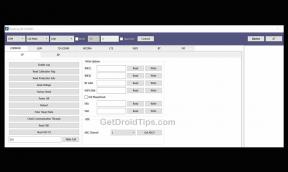
![Lejupielādējiet 2018. gada aprīļa Huawei P Smart [Oreo programmaparatūras] drošības ielāpu](/f/1a3f28c325192fa391bad9937a842dbc.jpg?width=288&height=384)